Le tableau de bord permet de visualiser différents types de mesures système et de données réseau. Vous pouvez afficher les rapports des mesures système les plus récentes à l'aide du tableau de bord.
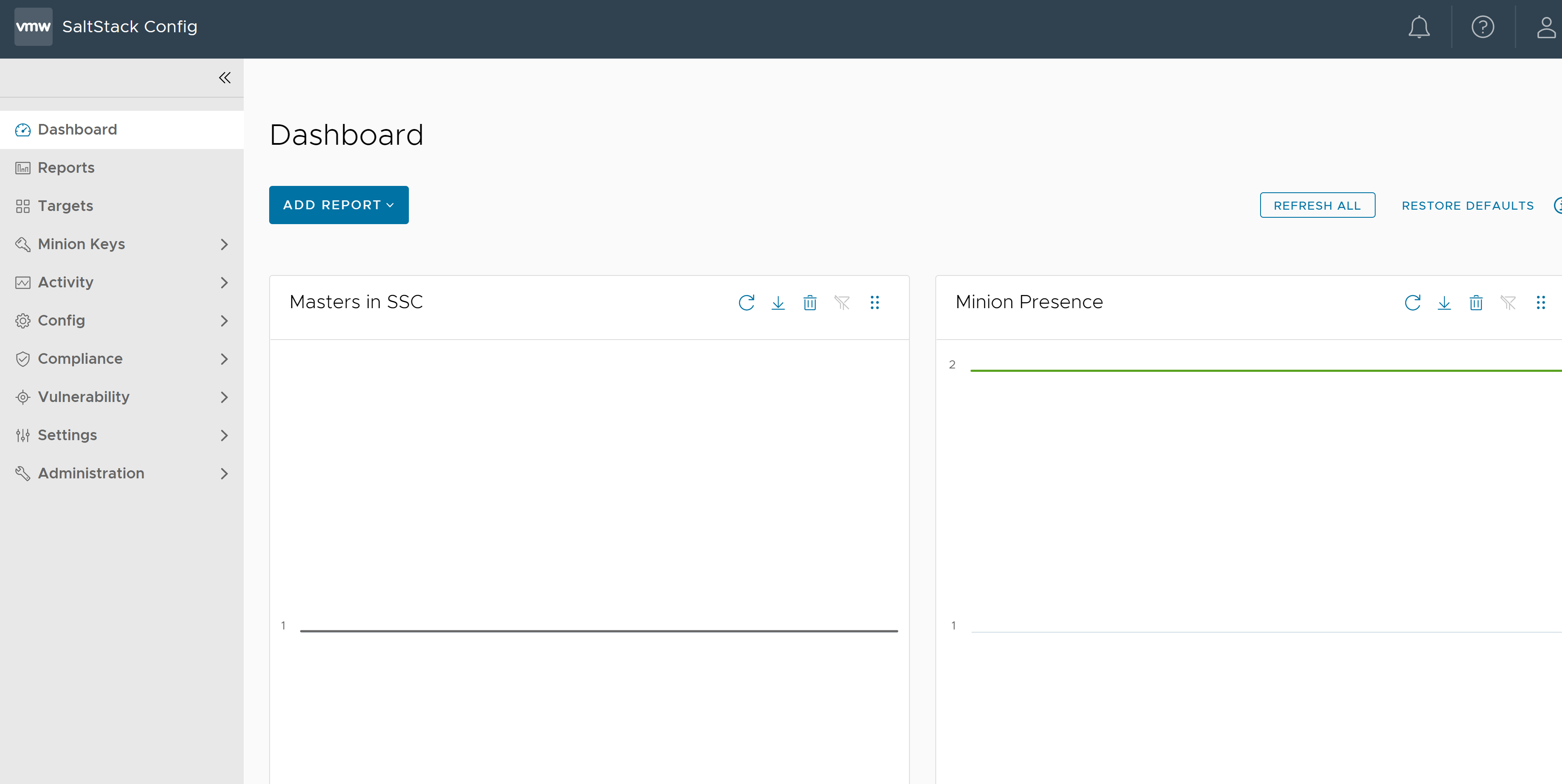
| Rapport | Description | Filtres disponibles |
|---|---|---|
| Événements Salt |
|
|
| Taille de la charge utile de l'événement Salt |
|
|
| Profondeur de file d'attente Celery |
|
|
| Demandes du serveur Web RaaS |
|
|
| Temps de réponse du serveur Web |
|
|
| Durée d'itération du master Salt RaaS |
|
|
| Utilisateurs SSE authentifiés |
|
|
| Activité de la base de données |
|
|
| Connexions de base de données |
|
|
| Commandes Redis exécutées |
|
|
| Tâches |
|
|
| Masters Salt dans SSE |
|
|
| Présence de minions |
|
|
Pour plus d'informations sur les mesures système, reportez-vous à la section Surveillance de vos mesures système à l'aide de SaltStack Config.
Ajout de rapports
Pour ajouter un rapport au tableau de bord :
- Dans l'espace de travail Tableau de bord, cliquez sur Ajouter un rapport pour ouvrir un menu.
- Sélectionnez le nom du rapport à ajouter au tableau de bord.
Le rapport que vous avez sélectionné s'affiche désormais dans le tableau de bord. Si vous avez déjà plusieurs rapports dans votre tableau de bord, le nouveau rapport que vous venez d'ajouter s'affiche en haut du tableau de bord dans la colonne de gauche ou de droite. Il s'affiche dans la colonne qui avait le moins de rapports au moment où vous l'avez ajouté.
Tous les rapports de l'espace de travail Tableau de bord peuvent être filtrés selon la durée indiquée dans le rapport, de la dernière heure à 24 heures. Tous les rapports sont réglés sur 12 heures par défaut. Pour modifier la durée, cliquez sur le filtre de durée dans la partie inférieure gauche du rapport pour sélectionner un autre plage de temps.
Vous pouvez également télécharger des rapports en cliquant sur l'icône Télécharger  et en sélectionnant Télécharger le fichier JSON ou Télécharger le fichier CSV.
et en sélectionnant Télécharger le fichier JSON ou Télécharger le fichier CSV.